- Autor Abigail Brown [email protected].
- Public 2023-12-17 06:57.
- Ostatnio zmodyfikowany 2025-01-24 12:19.
Co warto wiedzieć
- Pobierz i rozpakuj plik czcionki.
- Kliknij dwukrotnie plik i wybierz Zainstaluj.
Ten artykuł wyjaśnia, jak zainstalować czcionki w systemie Windows 7 za pomocą kilku metod, a także jak je odinstalować, jeśli zmienisz zdanie.
Od stycznia 2020 r. firma Microsoft nie obsługuje już systemu Windows 7. Zalecamy uaktualnienie do systemu Windows 10, aby nadal otrzymywać aktualizacje zabezpieczeń i pomoc techniczną.
Bezpieczne dodawanie czcionek do systemu Windows
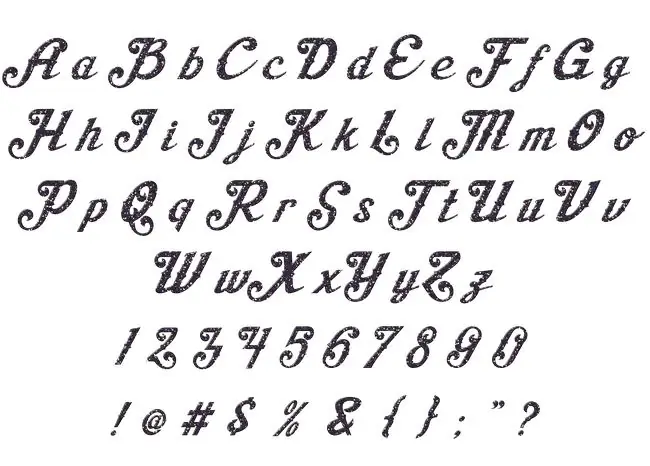
Podobnie jak w przypadku każdego typu pliku lub oprogramowania, które pobierasz na swój komputer, chcesz mieć pewność, że wszystkie instalowane czcionki są bezpieczne.
- Szukaj czcionek w renomowanych witrynach lub jako część wyselekcjonowanych list w witrynie, której ufasz.
- Ponadto upewnij się, że wybrałeś właściwy przycisk pobierania. Reklamy zawierające mylące grafiki przypominające przyciski pobierania mogą skłonić Cię do zainstalowania czegoś potencjalnie niebezpiecznego.
Dobrym miejscem do znalezienia czcionek, o których wiesz, że są bezpieczne, jest strona typografii firmy Microsoft. Znajdziesz tam również wiele informacji o bieżących i rozwijających się czcionkach Microsoft.
Rozpakuj plik czcionki
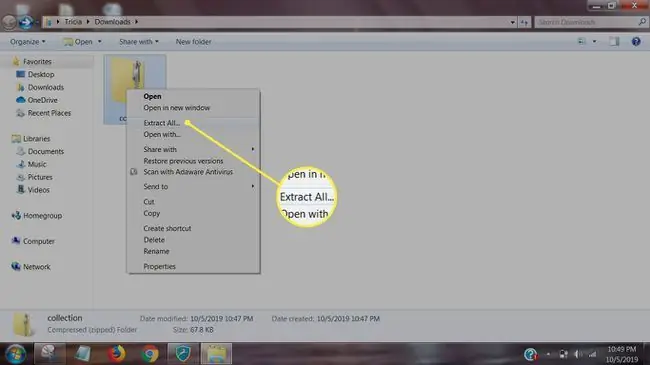
W większości przypadków nowe czcionki zostaną pobrane na komputer jako pliki ZIP. Zanim będziesz mógł dodać czcionki do systemu Windows, musisz je rozpakować lub rozpakować.
- Przejdź do pobranego pliku czcionki, który prawdopodobnie znajduje się w folderze Pobrane.
- Kliknij prawym przyciskiem myszy folder i wybierz Wypakuj wszystko.
- Wybierz lokalizację, w której chcesz zapisać rozpakowane pliki czcionek i wybierz Wyodrębnij.
Jak zainstalować czcionki w systemie Windows 7 z folderu czcionek
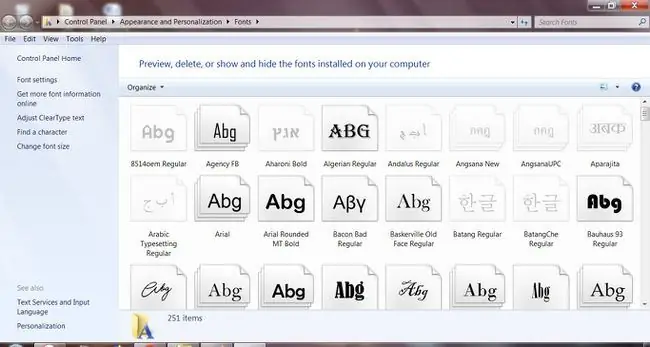
Czcionki są przechowywane w folderze czcionek systemu Windows 7. Po pobraniu nowych czcionek możesz je również zainstalować bezpośrednio z tego folderu.
- Aby szybko uzyskać dostęp do folderu, naciśnij Start i wybierz Uruchom lub naciśnij klawisz Windows + R. Wpisz %windir%\fonts w polu Otwórz i wybierz OK.
- Przejdź do menu Plik i wybierz Zainstaluj nową czcionkę.
- Przejdź do lokalizacji, w której zapisałeś wyodrębnioną czcionkę.
- Wybierz plik, który chcesz zainstalować (jeśli istnieje więcej niż jeden plik czcionki, wybierz plik.ttf,.otf lub.fon). Jeśli chcesz zainstalować kilka czcionek, naciśnij i przytrzymaj klawisz Ctrl podczas wybierania plików.
- Wybierz Kopiuj czcionki do folderu czcionek i wybierz OK.
Jak zainstalować czcionki z pliku
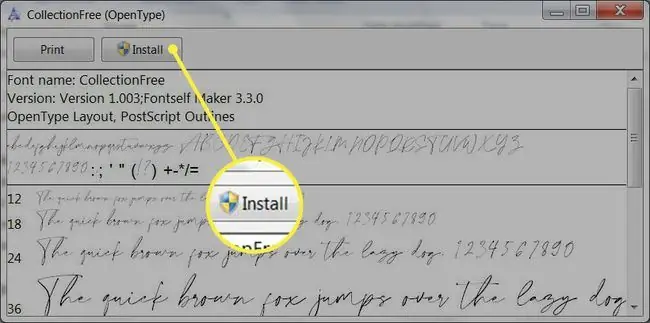
Możesz także zainstalować czcionki w systemie Windows 7 bezpośrednio z pobranego pliku czcionki po jego rozpakowaniu.
- Przejdź do pliku czcionek pobranego i rozpakowanego.
- Kliknij dwukrotnie font file (jeśli w folderze czcionek jest wiele plików, wybierz .ttf,. otf lub .fon plik).
- Wybierz Zainstaluj w górnej części okna i poczekaj chwilę, aż czcionka zostanie zainstalowana na twoim komputerze.
Odinstaluj czcionki
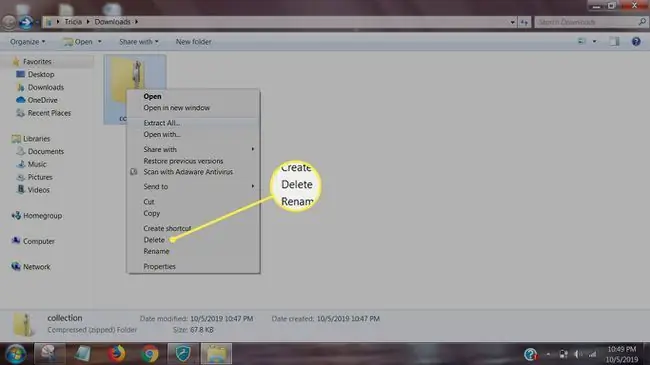
Jeśli zdecydujesz, że mimo wszystko nie lubisz czcionki, możesz usunąć ją ze swojego komputera.
- Przejdź do folderu Czcionki.
- Wybierz czcionkę , którą chcesz usunąć i naciśnij Delete (lub wybierz Delete z menu Plik).
- Wybierz Tak jeśli pojawi się okno z pytaniem, czy chcesz usunąć czcionkę(i).






